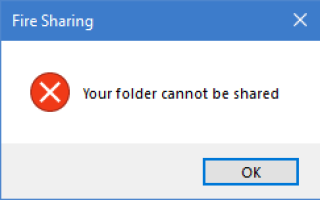Obecnie dość często współpracuje się z siecią LAN (sieć lokalna) utworzoną przez dwa lub więcej komputerów z systemem Windows 10/8/7. Sieci lokalne zawsze były wygodne w udostępnianiu niektórych ważnych plików innym uwierzytelnionym użytkownikom. Zapewnienie dostępu do mediów cyfrowych, takich jak foldery komputerowe lub programy, za pośrednictwem małej sieci lokalnej jest dość proste. Wszystko, co musisz zrobić, to włączyć opcję udostępniania plików w systemie operacyjnym Windows. Chociaż udostępnianie plików innym użytkownikom systemu Windows w sieci lokalnej jest bardzo przydatne, czasami wyświetla komunikat o błędzie Twojego folderu nie można udostępnić. Możesz skorzystać z Udostępniania zaawansowanego, aby rozwiązać problem lub może występować problem z ochroną hasłem. Poniższe rozwiązania mogą pomóc naprawić błąd.
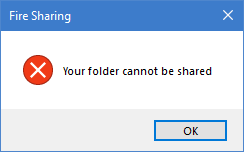
Twojego folderu nie można udostępnić
Udostępnianie sieci jest kwintesencją systemu Windows od momentu jego wydania. Ta funkcja jest szczególnie przydatna w organizacjach, w których wszystkie komputery z systemem Windows są podłączone do tej samej sieci. Szybkość, z jaką odbywa się przesyłanie plików, jest również niespotykana.
1] Wyłącz oprogramowanie antywirusowe
Tymczasowo wyłącz oprogramowanie antywirusowe i sprawdź, czy to pomoże. Jeśli tak, może być konieczne dodanie wyjątków dla folderu współdzielonego.
2] Daj pełną kontrolę wszystkim użytkownikom
Wybierz folder, który chcesz udostępnić przez sieć lokalną. Kliknij folder prawym przyciskiem myszy, a następnie kliknij Właściwości na pasku menu.
Przejdź do zakładki Udostępnianie i kliknij opcję „Udostępnianie zaawansowane”.
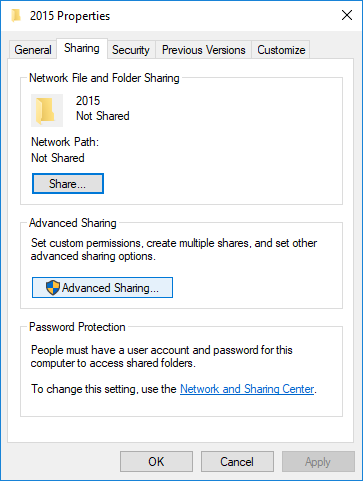
Zaznacz pole „Udostępnij ten folder”.
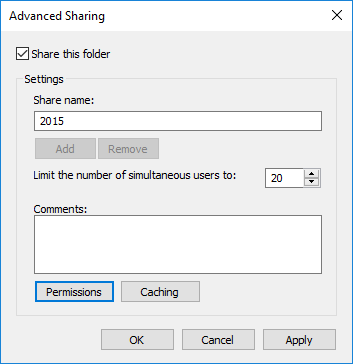
Następnie wybierz Uprawnienia i zaznacz pole Zezwól dla opcji „Pełna kontrola”, aby ustawić uprawnienia Pełna kontrola dla wszystkich użytkowników, co pozwala udostępniać folder wszystkim.
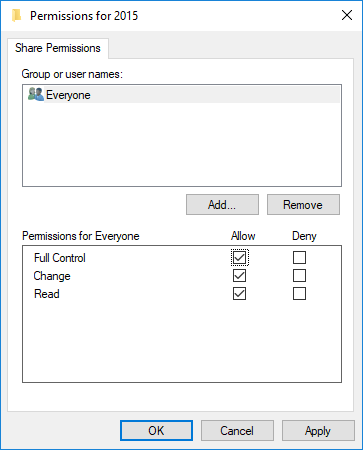
Pamiętaj, że dzięki temu Twoje pliki będą dostępne dla wszystkich w Twojej sieci lokalnej, nawet jeśli nie mają hasła. Jeśli korzystasz z ochrony hasłem, kontynuuj, wykonując następujące kroki.
Kliknij Dodaj, a następnie wybierz opcję Zaawansowane i kliknij Znajdź teraz.

Wybierz Uwierzytelnionych użytkowników, kliknij OK, a następnie kliknij Pełna kontrola. Kliknij OK i wyjdź.
3] Wyłącz udostępnianie chronione hasłem
Chociaż to rozwiązanie jest stosunkowo łatwe, należy pamiętać, że może wiązać się z pewnym ryzykiem, ponieważ będziesz wyłączać ochronę hasłem. Chociaż wygodne jest wyłączenie ochrony hasłem, należy pamiętać, że system może być podatny na zagrożenia bezpieczeństwa.
Przejdź do Panelu sterowania i kliknij Centrum sieci i udostępniania.
Kliknij Zmień zaawansowane ustawienia udostępniania.
Kliknij „strzałkę w dół” w obszarze Wszystkie sieci, aby rozwinąć ustawienia.
W sekcji Udostępnianie chronione hasłem wybierz Wyłącz udostępnianie chronione hasłem i zapisz zmiany.
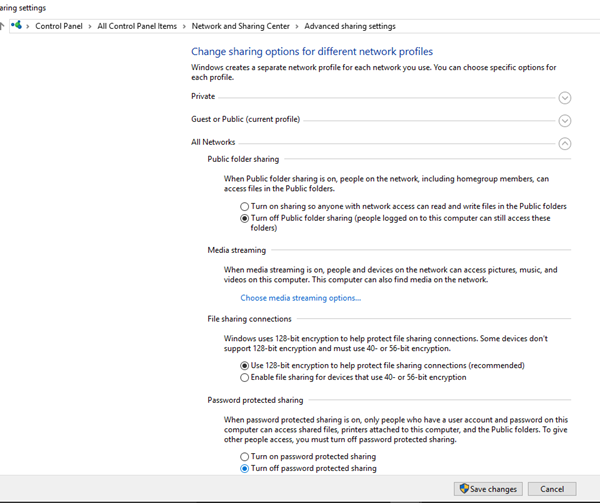
Te rozwiązania powinny dobrze działać, aby rozwiązać problem. Jeśli nadal masz problemy z udostępnianiem pliku użytkownikom Windows, może to oznaczać problem z właściwościami zabezpieczeń. Możesz ponownie skonfigurować Właściwości zabezpieczeń. Również jeśli nie wyłączysz udostępniania chronionego hasłem, możesz utworzyć hasło dla każdego bieżącego użytkownika w Ustawieniach użytkownika.
Daj nam znać, jeśli to Ci odpowiada.